Wat te doen als je Galaxy S21 Ultra de S pen de niet herkent of niet juist werkt?
Sommige gebruikers denken dat er een fout is opgetreden als de Galaxy S21 Ultra de S Pen-invoer niet herkent en niet reageert. Hier volgen enkele nuttige tips voor de meest voorkomende problemen met de S Pen en hoe je deze problemen kunt oplossen.
Voordat je de onderstaande aanbevelingen uitprobeert, moet je eerst controleren of de software van je toestel en de bijbehorende apps bijgewerkt zijn tot de nieuwste versie. Controleer de volgende stappen om de software van je mobiel apparaat bij te werken.
Stap 1. Ga naar Instellingen > Software update.
Stap 2. Tik op Downloaden en installeren.
Stap 3. Volg de instructies op het scherm.
Check 1. Behuizingen of omhulsels met magnetisch materiaal.
Hoesjes van derden met magnetische sluitingen of klemmetjes kunnen de herkenning van de S Pen verstoren. Als er een magnetische hoes of cover op het toestel is bevestigd, verwijder je de bevestigde hoes of cover en probeer je het opnieuw.
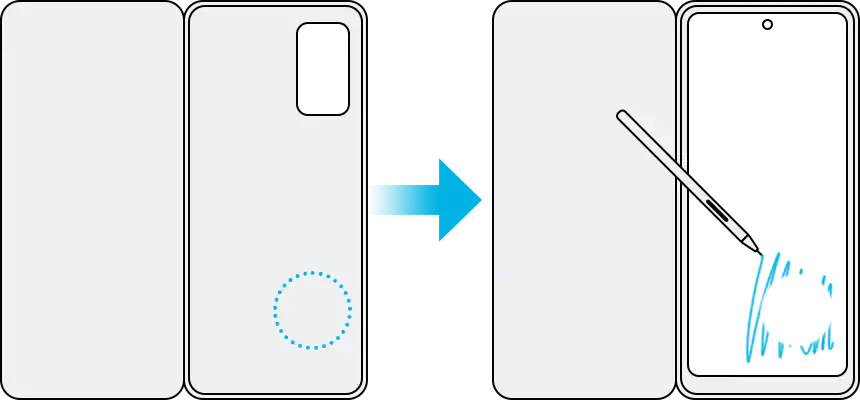
Check 2. S Pen werkt mogelijk niet vanwege een magnetische kracht
Als je de S Pen gebruikt op bepaalde gebieden die gevoelig zijn voor magnetische krachten, zoals rond de frontcamera, werkt de S Pen mogelijk niet.
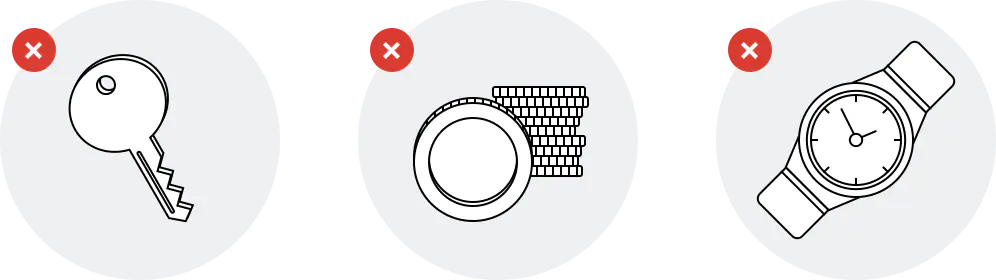
Check 3. Screenprotector kan het probleem veroorzaken
Schermbeschermers kunnen een inconsistente beweging en druk veroorzaken bij het gebruik van de S Pen. Als de screen protector op je Galaxy S21 Ultra de volgende problemen vertoont, is het raadzaam om de schermbeschermer te verwijderen.
- Te hard of rubberachtig oppervlak om op te schrijven.
- Een ongelijk oppervlak, wat de consistentie beïnvloedt.
- De dikte van een schermbeschermer kan de gevoeligheid van het scherm beïnvloeden.
- Een vuile of oude schermbeschermer kan de prestaties beïnvloeden.
- Voor meer informatie over het gebruik van de S Pen met de Galaxy S21 Ultra, kun je de inhoud 'Geniet van de S Pen schrijfervaring met Galaxy S21 Ultra
Let op:
- Als je de S Pen onder een scherpe hoek ergens op het scherm gebruikt, herkent het apparaat de S Pen-acties mogelijk niet.
- Schermafbeeldingen en menu's van het toestel kunnen verschillen, afhankelijk van het toestelmodel en de softwareversie.
Als je ongewoon gedrag op Samsung mobieltjes, tablets of wearables ervaart, kun je ons een vraag stellen in de Samsung Members-app.
Dit stelt ons in staat om beter te kijken naar wat er gebeurt. De gegevens worden geanonimiseerd en alleen voor de duur van het onderzoek bewaard. Lees meer over het versturen van een foutmelding via ‘Hoe gebruik je de Samsung Members-app’.
Bedankt voor je feedback!
Gelieve alle vragen te beantwoorden.